Pomocou možností v zariadení s Androidom určte nastavenia hovorov a schôdzí, možnosti kontaktov, ako aj ďalšie všeobecné nastavenia. V závislosti od toho, ako vaša organizácia nastavila Skype for Business, môžu byť niektoré z týchto možností vypnuté. Ak chcete získať prístup k nastaveniam, ťuknite na svoj obrázok a potom na položku Nastavenia.
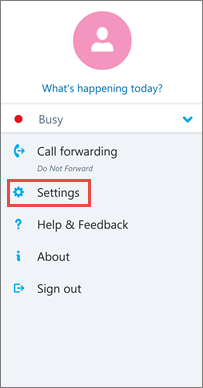
Hovory a schôdze
Zadajte číslo svojho mobilného telefónu s Androidom spolu s kódom krajiny alebo oblasti. Budete tak môcť uskutočňovať a prijímať pracovné hovory a pripájať sa k schôdzam cez Skype for Business. Ak Skype for Business nebude môcť použiť na hlasový hovor alebo videohovor Wi-Fi ani mobilnú dátovú sieť, zavolá vám späť na toto číslo a pripojí vás k zvukovej časti hovoru cez Skype for Business.
Keď sa prvý raz prihlasujete v Skype for Business pre Android, zobrazia sa pokyny na konfiguráciu telefónneho čísla. Ak chcete svoje telefónne číslo aktualizovať, ťuknite na obrazovke Nastavenia na položku Hovory a schôdze, potom na položku Nové číslo a zadajte svoje číslo mobilného telefónu s kódom krajiny alebo oblasti a predvoľbou.
Nastavenie hlasu
Skype for Business pre Android zvyčajne počas schôdze nezobrazuje obsah schôdze ani videokanály účastníkov, pokiaľ nemáte Wi-Fi pripojenie. Ak vyberiete tieto možnosti a nie ste pripojení k Wi-Fi, Skype for Business sa pokúsi na zobrazenie zdieľania obrazovky a videa použiť dátové pripojenie. Ak chcete svoje nastavenia zmeniť, na obrazovke Nastavenia ťuknite na položku Nastavenie hlasu a potom na jednu z nasledovných možností:
-
Vždy VoIP: K zvukovému prenosu budete pripojení cez VoIP, či už cez Wi-Fi (ak bude k dispozícii), alebo prostredníctvom mobilného dátového balíka (ak Wi-Fi nebude k dispozícii).
-
Len VoIP s použitím Wi-Fi: K zvukovému prenosu budete pripojení cez VoIP prostredníctvom Wi-Fi a nebudete využívať mobilný dátový balík. Ak Wi-Fi pripojenie nebude k dispozícii, Skype for Business vám zavolá na zadané telefónne číslo.
-
Mobilná sieť: Skype for Business Uskutoční sa hovor na vaše mobilné zariadenie a tento hovor cez Skype for Business bude potrebné prijať, aby ste sa mohli pripojiť k schôdzi. Hovory budú používať váš mobilný paušál alebo kredit.
Vyžadovanie Wi-Fi na videohovory
V Skype for Business pre Android sa obsah schôdze a videokanály účastníkov počas schôdze zvyčajne zobrazujú len vtedy, keď máte Wi-Fi pripojenie. Ak tieto možnosti vypnete a nie ste pripojení k Wi-Fi, Skype for Business sa na zobrazenie zdieľania obrazovky a videa pokúsi použiť údajové pripojenie. Ak chcete zmeniť nastavenia Wi-Fi, posuňte na stránke Nastavenia prepínač Vyžadovať Wi-Fi na videohovory do polohy zapnuté alebo vypnuté.
Dôležité: Vypnutie tejto možnosti môže viesť k vyšším poplatkom za dátové pripojenie a problémom so zobrazením zdieľaného obsahu, videa alebo oboch.
Exchange
Predvolene je možnosť poverení Exchangeu zapnutá, aby sa v Skype for Business zobrazovali všetky informácie o schôdzach a hlasovej schránke.
Nastavenie Exchangeu vám umožňuje zadať poverenia, ak sú poverenia Exchangeu odlišné od nastavení pre Skype for Business. Ak sú rovnaké, nechajte nastavenú možnosť Zapnuté. Poverenia Exchangeu potrebujete na zobrazenie schôdzí a hlasovej schránky.
Server HTTP Proxy
Nastavenia servera HTTP Proxy sú potrebné, ak má sieť vašej organizácie server proxy vyžadujúci nastavenie poverení. Treba zadať doménu, meno používateľa a heslo, aby ste sa mohli prihlásiť a používať aplikáciu vo Wi-Fi sieti vašej organizácie.
Synchronizácia kontaktov
Kontakty v Skype for Business možno pridať do telefónneho zoznamu zariadenia s Androidom. Ak tak chcete urobiť, na obrazovke Nastavenia začiarknite políčko v časti Synchronizácia kontaktov.
Ikona stavového riadka
Ak chcete povoliť alebo zakázať ikonu stavového riadka pre Skype for Business, začiarknite toto políčko alebo jeho začiarknutie zrušte.
Zvuk
Zvuk a vibrovanie pre Skype for Business môžete vypnúť alebo môžete použiť nastavenia zvuku zariadenia. Na obrazovke Nastavenia ťuknite na položku Zvuk a vyberte možnosť Použiť nastavenia telefónu alebo Vypnuté.
Vibrovanie
Vibrovanie pre Skype for Business môžete vypnúť alebo môžete použiť nastavenia zvuku zariadenia. Na obrazovke Nastavenia ťuknite na položku Zvuk a vyberte možnosť Použiť nastavenia telefónu alebo Vypnuté.
Zjednodušenie ovládania
Režim textového telefónu (TTY) sa používa na odosielanie textu prostredníctvom telefónnej linky. Na interpretáciu upraveného zvuku musí byť k mobilnému zariadeniu pripojené zariadenie TTY, inak sa môže znížiť kvalita zvuku. Použitie režimu TTY počas konferenčného hovoru tiež môže spôsobiť problémy s kvalitou zvuku.
Režim TTY je predvolene vypnutý. Ak chcete toto nastavenie zmeniť, posuňte na obrazovke Nastavenia prepínač Zjednodušenie ovládania do polohy zapnuté.
Zapisovanie do denníka
Denníky využívajú správcovia systému na zhromažďovanie, analyzovanie a ukladanie údajov. Správcovia systému od vás môžu vyžadovať, aby ste z dôvodu riešenia problémov zapli možnosť zapisovania do denníka. Ak to od vás správca nevyžaduje, nemusíte sa touto možnosťou zaoberať. Ak chcete zapisovanie do denníka zapnúť, posuňte prepínač do polohy Zapnuté.
Ak chcete odoslať denníky chýb tímu technickej podpory, ťuknite na položku Odoslať súbory denníkov a potom zadajte e-mailovú adresu tímu technickej podpory.
Nahrávanie denníkov prihlásenia
Ak sa zobrazilo chybové hlásenie týkajúce sa prihlásenia, môžete denníky prihlásenia odoslať spoločnosti Microsoft. Ťuknite na položku Nahrať denníky prihlásenia a potom ťuknite na jednu z týchto možností:
-
Vždy: Denníky prihlásenia sa nahrajú pri každom výskyte chyby.
-
Nikdy: Denníky prihlásenia sa nebudú nikdy nahrávať.
-
Najprv sa opýtať: Používateľ bude vyzvaný na nahratie denníkov vždy, keď sa objaví chyba prihlásenia.
Informácie
Ťuknutím na položku Informácie zobrazíte informácie o verzii, podmienky používania, prehlásenie o ochrane osobných údajov a oznámenia tretích strán.










